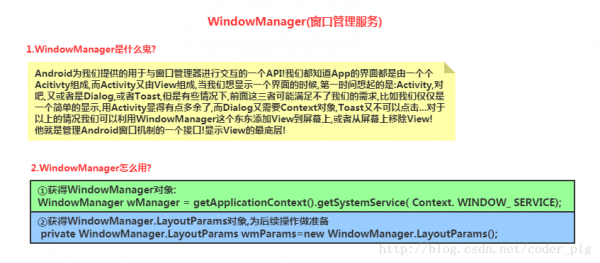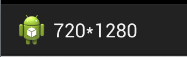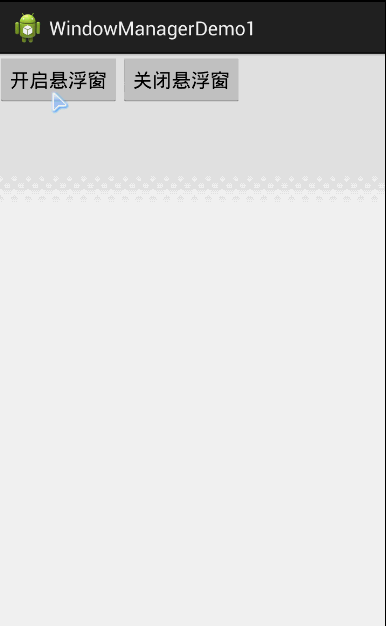Android提供的系统服务之--WindowManager(窗口管理服务)
――转载请注明出处:coder-pig
本节引言:
本节我们来探讨下这个Android系统服务中的WindowManager(窗口管理服务),
他是显示View的最底层,好像我们的Actviity和Dialog,和Toast的底层实现都用到
这个WindowManager,他是全局的!核心其实就是WindowManager调用addView,
removeView,updateViewLayout这几个方法来显示View;还有WindowManager.LayoutParams
这个API来设置相干的属性!本节我们就写两个关于WindowManger的实用例子吧:
分别是获得屏幕宽高,和弄1个Android的悬浮框!还有保持屏幕的常亮和全屏设置
好了,开始本节内容!
本节正文:
1.相干概念图:
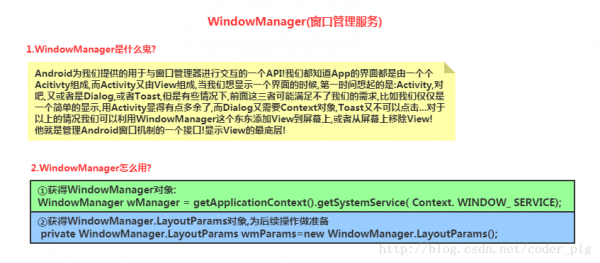
2.使用例子:
①获得手机屏幕宽高:
我们通过调用getDefaultDisplay( )可以取得默许的Display显示对象,接着调用getWidth( )
和getHeight( )便可取得屏幕宽高
代码以下:
WindowManager windowManager = (WindowManager) getSystemService(Context.WINDOW_SERVICE);
setTitle(windowManager.getDefaultDisplay().getWidth() + "*" + windowManager.getDefaultDisplay().getHeight());
运行截图:
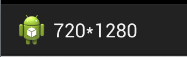
②Android悬浮框的实现:
先来看下效果图吧,这里只是1个简单的按钮,大家可以按自己的需求来自定义~
后面还提供1个类似于QQ悬浮发射小火箭的demo,有需要的可以下载来自己研究研究~
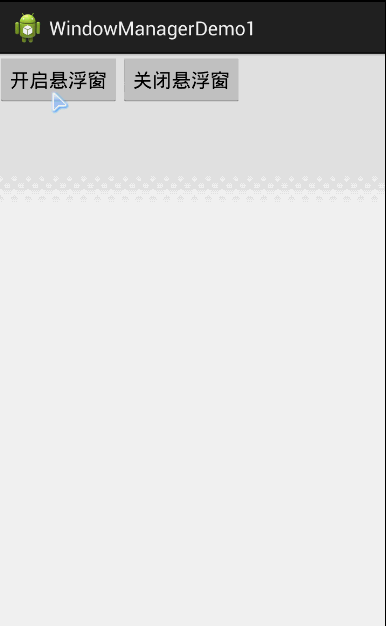
实现流程解析:
step 1:我们需要1个后台的Service在后台等待我们的操作,比如完成,View的绘制,移除等~
我们先创建1个空的Service类:MyWindowService继承Service,然后我们需要在
AndroidManifest.xml为这个Service来进行注册!
<service android:name=".MyWindowService"/>
另外还需要加上下述两个权限:
<uses-permission android:name="android.permission.SYSTEM_ALERT_WINDOW" />
<uses-permission android:name="android.permission.GET_TASKS" />
step 2:在我们的MainActivity中设置两个按钮的点击事件,我们还要为intent写入
1个extra,根据这个值,我们在Service进行判断,是开启悬浮框,还是关闭悬浮框
package com.jay.example.windowmanagerdemo1;
import android.app.Activity;
import android.content.Intent;
import android.os.Bundle;
import android.view.View;
import android.view.View.OnClickListener;
import android.widget.Button;
import android.widget.Toast;
public class MainActivity extends Activity {
private Button btnShow;
private Button btnClose;
@Override
protected void onCreate(Bundle savedInstanceState) {
super.onCreate(savedInstanceState);
setContentView(R.layout.activity_main);
btnShow = (Button) findViewById(R.id.btnShow);
btnClose = (Button) findViewById(R.id.btnClose);
btnShow.setOnClickListener(new OnClickListener() {
@Override
public void onClick(View v) {
Intent show = new Intent(MainActivity.this, MyWindowService.class);
show.putExtra(MyWindowService.OPERATION, MyWindowService.OPERATION_SHOW);
startService(show);
Toast.makeText(MainActivity.this,"悬浮框已开启~", Toast.LENGTH_SHORT).show();
}
});
btnClose.setOnClickListener(new OnClickListener() {
@Override
public void onClick(View v) {
Intent hide = new Intent(MainActivity.this, MyWindowService.class);
hide.putExtra(MyWindowService.OPERATION, MyWindowService.OPERATION_HIDE);
startService(hide);
Toast.makeText(MainActivity.this,"悬浮框已开启~", Toast.LENGTH_SHORT).show();
}
});
}
}
step 3:接下来就需要开始编写我们的Service类了,我们想一想这个Service需要干吗?
①肯定需要1个创建View的方法啦,因而乎,我们定义1个createWindowView( )方法用于创建
悬浮框的View!
// 定义1个创建悬浮框的方法:
private void createWindowView() {
btnView = new Button(getApplicationContext());
btnView.setBackgroundResource(R.drawable.pig);
windowManager = (WindowManager) getApplicationContext()
.getSystemService(Context.WINDOW_SERVICE);
params = new WindowManager.LayoutParams();
// 设置Window Type
params.type = WindowManager.LayoutParams.TYPE_SYSTEM_ALERT;
// 设置悬浮框不可触摸
params.flags = WindowManager.LayoutParams.FLAG_NOT_TOUCH_MODAL
| WindowManager.LayoutParams.FLAG_NOT_FOCUSABLE;
// 悬浮窗不可触摸,不接受任何事件,同时不影响后面的事件响应
params.format = PixelFormat.RGBA_8888;
// 设置悬浮框的宽高
params.width = 200;
params.height = 200;
params.gravity = Gravity.LEFT;
params.x = 200;
params.y = 000;
// 设置悬浮框的Touch监听
btnView.setOnTouchListener(new OnTouchListener() {
//保存悬浮框最后位置的变量
int lastX, lastY;
int paramX, paramY;
@Override
public boolean onTouch(View v, MotionEvent event) {
switch (event.getAction()) {
case MotionEvent.ACTION_DOWN:
lastX = (int) event.getRawX();
lastY = (int) event.getRawY();
paramX = params.x;
paramY = params.y;
break;
case MotionEvent.ACTION_MOVE:
int dx = (int) event.getRawX() - lastX;
int dy = (int) event.getRawY() - lastY;
params.x = paramX + dx;
params.y = paramY + dy;
// 更新悬浮窗位置
windowManager.updateViewLayout(btnView, params);
break;
}
return true;
}
});
windowManager.addView(btnView, params);
isAdded = true;
}
②这个时候我们只需在OnCreate( )方法中调用上述的createWindowView( )方法便可启动加载悬浮框了
但是,我们发现1点...这玩意貌似关不掉啊,卧槽,好吧,接下来我们就要分析下需求了!当处于手机的普通界面,
即桌面的时候,这玩意才显示,而当我们启动其他App时,这个悬浮框应当消失不见,当我们推出app又回到
桌面,这个悬浮框又要重新出现!那末我们首先需要判断App是不是位于桌面,我们通过下面的代码就能够完成这个
判断:
/**
* 判断当前界面是不是是桌面
*/
public boolean isHome(){
if(mActivityManager == null) {
mActivityManager = (ActivityManager)getSystemService(Context.ACTIVITY_SERVICE);
}
List<RunningTaskInfo> rti = mActivityManager.getRunningTasks(1);
return homeList.contains(rti.get(0).topActivity.getPackageName());
}
/**
* 取得属于桌面的利用的利用包名称
* @return 返回包括所有包名的字符串列表
*/
private List<String> getHomes() {
List<String> names = new ArrayList<String>();
PackageManager packageManager = this.getPackageManager();
// 属性
Intent intent = new Intent(Intent.ACTION_MAIN);
intent.addCategory(Intent.CATEGORY_HOME);
List<ResolveInfo> resolveInfo = packageManager.queryIntentActivities(intent,
PackageManager.MATCH_DEFAULT_ONLY);
for(ResolveInfo ri : resolveInfo) {
names.add(ri.activityInfo.packageName);
}
return names;
}
③好了,接下来我们需要每隔1段时间来进行1系列的判断,比如:是不是在桌面,是不是已加载悬浮框,否则加载;
否则,如果加载了,就将这个悬浮框移除!这里我们使用handler~,由于不能在子线程直接更新UI,所以,你懂的
所以我们自己写1个handler来完成上述的操作:
//定义1个更新界面的Handler
private Handler mHandler = new Handler() {
@Override
public void handleMessage(Message msg) {
switch(msg.what) {
case HANDLE_CHECK_ACTIVITY:
if(isHome()) {
if(!isAdded) {
windowManager.addView(btnView, params);
isAdded = true;
new Thread(new Runnable() {
public void run() {
for(int i=0;i<10;i++){
try {
Thread.sleep(1000);
} catch (InterruptedException e) {e.printStackTrace();}
Message m = new Message();
m.what=2;
mHandler.sendMessage(m);
}
}
}).start();}
} else {
if(isAdded) {
windowManager.removeView(btnView);
isAdded = false;
}
}
mHandler.sendEmptyMessageDelayed(HANDLE_CHECK_ACTIVITY, 0);
break;
}
}
};
④最后要做的1件事,就是重写Service的onStartCommand( )方法了,就是做判断,取出Intent中的
数据,判断是需要添加悬浮框,还是要移除悬浮框!
@Override
public int onStartCommand(Intent intent, int flags, int startId) {
int operation = intent.getIntExtra(OPERATION, OPERATION_SHOW);
switch(operation) {
case OPERATION_SHOW:
mHandler.removeMessages(HANDLE_CHECK_ACTIVITY);
mHandler.sendEmptyMessage(HANDLE_CHECK_ACTIVITY);
break;
case OPERATION_HIDE:
mHandler.removeMessages(HANDLE_CHECK_ACTIVITY);
break;
}
return super.onStartCommand(intent, flags, startId);
}
好了,这个程序的实现流程就这是这样,1次看不懂看多几遍就可以了解了!
最后还献上WindowManager的两个经常使用实例吧:
③设置窗口全屏显示:
getWindow().setFlags(WindowManager.LayoutParams.FLAG_FULLSCREEN,
WindowManager.LayoutParams.FLAG_FULLSCREEN);
④保持窗口打开,即屏幕常亮:
public void setKeepScreenOn(Activity activity,boolean keepScreenOn)
{
if(keepScreenOn)
{
activity.getWindow().addFlags(WindowManager.LayoutParams.FLAG_KEEP_SCREEN_ON);
}else{
activity.getWindow().clearFlags(WindowManager.LayoutParams.FLAG_KEEP_SCREEN_ON);
}
}
最后说几句:
好了,关于这个WindowManager就写到这里!
本节实例代码下载:
1.利用WindowManager实现简单的悬浮框:http://pan.baidu.com/s/1pJiHSXP
2.Android模仿QQ小火箭:http://pan.baidu.com/s/1eQeW2um
ps:对WindowManager.LayoutParams的相干标记可见下述链接,有需要的自己查,笔者就不在这里详述了:
Android官方:http://developer.android.com/reference/android/view/WindowManager.LayoutParams.html
csdn他人写的1篇blog:http://blog.csdn.net/chenyafei617/article/details/6577940
~好了,最后祝大家元宵节快乐~